В этом посте рассказывается о проблеме, при которой две специальные папки, такие как Музыка, Изображения, Видео или Документы, объединяются или объединяются и указывают на одну и ту же папку. Поскольку специальные папки или папки оболочки объединены, они отображаются с одинаковыми именами, но разными значками.
Кроме того, при восстановлении местоположения по умолчанию на вкладке «Местоположение» для одной из папок будет отображаться предупреждение, подобное приведенному ниже:
Вы хотите перенаправить папку «Музыка» в другую системную папку «Видео», расположенную по адресу «c: \ users \ {username} \ videos»? Если вы продолжите перенаправление, вы не сможете разделить их или восстановить местоположение по умолчанию. Вы все еще хотите продолжить перенаправление?
Поскольку особые папки объединились, с помощью Сброс настроек или Переехать вариант не помогает.
В этом посте рассказывается, как исправить пути к папкам оболочки пользователя в реестре, если вы случайно их объединили.
[Исправить] Музыка, изображения, видео или папки для загрузки случайно слились
Чтобы исправить случайное слияние двух специальных папок (например, как Музыка или Видео) воспользуйтесь одним из следующих способов.
Метод 1: сброс путей к папкам оболочки с помощью исправления реестра
Чтобы автоматически сбросить значения реестра папки оболочки пользователя до заводских путей по умолчанию:
- Скачать w10_usf_clear_override_hkcu.zip.
- Разархивируйте и запустите прилагаемый файл реестра.
- Выйдите из системы и войдите снова, чтобы изменения вступили в силу.
Метод 2: сброс путей к папкам оболочки вручную
Проблема может быть легко решена путем удаления замещающих значений папки оболочки в разделе реестра папок оболочки пользователя:
- Сначала создайте Точка восстановления системы.
- Затем щелкните правой кнопкой мыши "Пуск" и выберите "Выполнить".
- Тип
Regedit.exeи нажмите ОК. - Перейдите к следующему (
Папки пользовательской оболочки) ключ реестра.HKEY_CURRENT_USER \ SOFTWARE \ Microsoft \ Windows \ CurrentVersion \ Explorer \ Папки пользовательской оболочки
- В меню «Файл» выберите «Экспорт» и сохраните ветвь в файл .reg для резервного копирования.
-
Удалить соответствующие значения реестра (в зависимости от того, какие две папки объединяются), указанные в таблице ниже:
Ниже приводится список идентификаторов GUID, которые не существует по умолчанию в
Папки пользовательской оболочкивведите чистую установку Windows 10.Имя значения (переопределения) Папка оболочки, путь к которой переопределен {3B193882-D3AD-4EAB-965A-69829D1FB59F} Сохраненные фотографии {AB5FB87B-7CE2-4F83-915D-550846C9537B} Фотопленка {B7BEDE81-DF94-4682-A7D8-57A52620B86F} Скриншоты {F42EE2D3-909F-4907-8871-4C22FC0BF756} Местные документы {7D83EE9B-2244-4E70-B1F5-5393042AF1E4} Местные загрузки {A0C69A99-21C8-4671-8703-7934162FCF1D} Местная музыка {0DDD015D-B06C-45D5-8C4C-F59713854639} Местные фотографии {35286a68-3c57-41a1-bbb1-0eae73d76c95} Местные видео - Затем проверьте и исправьте данные для следующих значений, убедившись, что тип значения реестра - REG_EXPAND_SZ для каждого значения, указанного ниже:
Ценность Данные Рабочий стол % USERPROFILE% \ Рабочий стол Моя музыка % USERPROFILE% \ Музыка Мои картинки % USERPROFILE% \ Изображения Мое видео % USERPROFILE% \ Видео Личные % USERPROFILE% \ Documents {374DE290-123F-4565-9164-39C4925E467B} % USERPROFILE% \ Загрузки 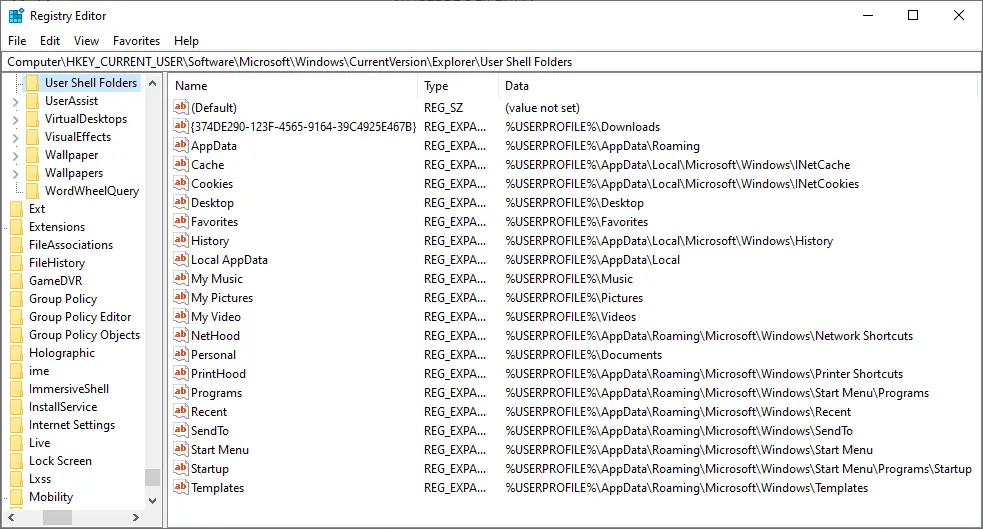
Значения по умолчанию для папок пользовательской оболочки в Windows 10. - Выйдите из системы и войдите снова. Это должно разъединить две или более специальных папок в вашей учетной записи.
Значения по умолчанию для всех папок оболочки в Windows 10 см. В статье Папки оболочки Windows 10 восстанавливают пути по умолчанию.
Одна небольшая просьба: если вам понравился этот пост, поделитесь, пожалуйста, этим?
Одна "крошечная" публикация от вас серьезно помогла бы росту этого блога. Несколько отличных предложений:- Приколи это!
- Поделитесь этим в своем любимом блоге + Facebook, Reddit
- Напишите об этом в Твиттере!